カスペルスキー インターネット セキュリティ 16 for Mac のアップデートレポートとスキャンレポートを取得する方法
更新日: 2023年7月28日
Article ID: 12597
定義データベースのアップデート時やスキャン時に発生する問題の原因を調べるため、カスペルスキーのカスタマーサービスからレポートファイルの送信を求められることがあります。
詳細なスキャンレポート、またはアップデートレポートを作成するには:
手順 1
手順 2
[レポート]タブに移動し、[緊急イベント以外を記録する]をオンにします。
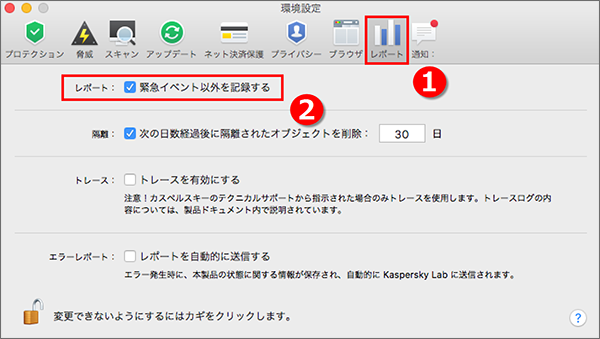
手順 3
スキャン または 定義データベースのアップデート を実行します。終了、またはエラーが表示されるまで待ちます。
手順 4
OS X のメニューで、[プロテクション] - [レポート]の順に選択します。
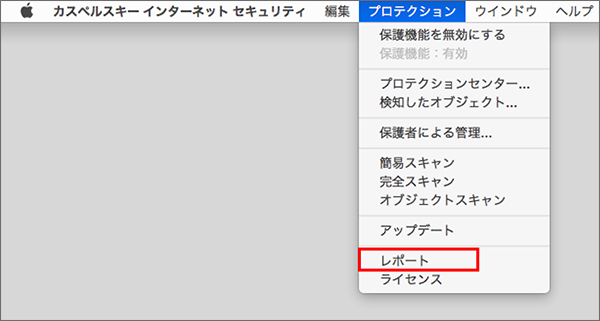
手順 5
ウインドウの左側で[アップデート]または[スキャン]をクリックし、右側で最新のタスクをクリックします。
手順 6
右上隅にある[エクスポート]アイコンをクリックします。
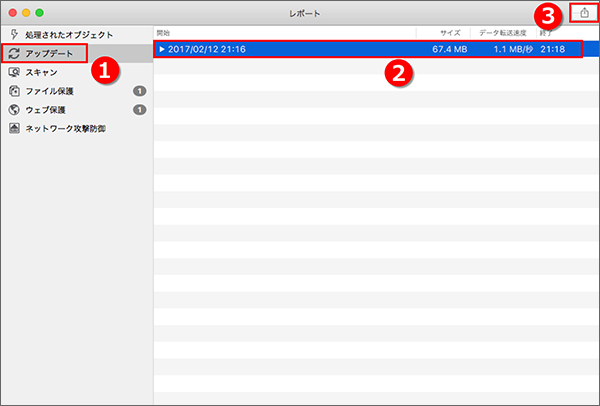
手順 7
[名前:]にレポートファイルに付ける名前を入力し、[場所:]でレポートファイルを保存する場所を選択します。完了後、[保存]をクリックします。
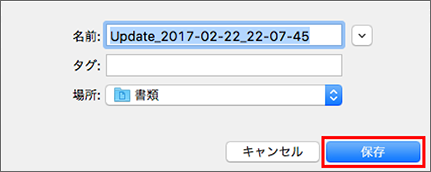
手順 8
[緊急イベント以外を記録する]をオフに戻します。
カスタマーサービスに問い合わせる方法
手順 1
Finderで保存したレポートファイルを右クリックし、コンテキストメニューで["<ファイル名>"を圧縮]を選択します。レポートファイルがzip形式で圧縮されます。
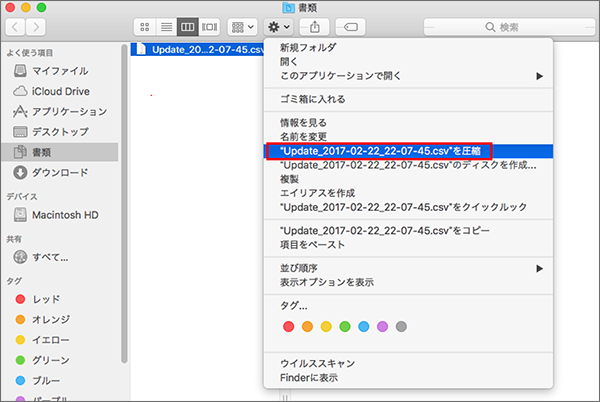
手順 2
マイ カスペルスキー を使用してカスペルスキーのカスタマーサービスへレポートを送信します。お問い合わせの際には、zip形式で圧縮したレポートファイルを添付し、発生した問題を詳細に記入してください。マイカスペルスキーの利用方法については、マイ カスペルスキーの FAQを参照してください。